সুচিপত্র
আপনি যদি এই ব্লগের নিয়মিত ভিজিটর হন, আপনি সম্ভবত এক্সেল শর্তসাপেক্ষ বিন্যাসের বিভিন্ন দিক কভার করে এমন কয়েকটি নিবন্ধ লক্ষ্য করেছেন। এবং এখন আমরা এই জ্ঞানের ব্যবহার করব এবং স্প্রেডশীট তৈরি করব যা সপ্তাহের দিন এবং সাপ্তাহিক ছুটির মধ্যে পার্থক্য করে, সরকারী ছুটির দিনগুলিকে হাইলাইট করবে এবং একটি আসন্ন সময়সীমা বা বিলম্ব প্রদর্শন করবে। অন্য কথায়, আমরা তারিখগুলিতে এক্সেল শর্তসাপেক্ষ বিন্যাস প্রয়োগ করতে যাচ্ছি।
আপনার যদি এক্সেল সূত্র সম্পর্কে কিছু প্রাথমিক জ্ঞান থাকে, তাহলে আপনি সম্ভবত তারিখ এবং সময় ফাংশনগুলির সাথে পরিচিত যেমন NOW, TODAY, DATE, WEEKDAY, ইত্যাদি তারিখগুলির জন্য শর্তসাপেক্ষ বিন্যাস (বিল্ট-ইন নিয়ম)
মাইক্রোসফ্ট এক্সেল বর্তমান তারিখের উপর ভিত্তি করে নির্বাচিত কক্ষগুলিকে ফর্ম্যাট করার জন্য 10টি বিকল্প সরবরাহ করে।
- ফরম্যাটিং প্রয়োগ করতে, আপনি কেবল এখানে যান হোম ট্যাব > শর্তাধীন বিন্যাস > সেল নিয়মগুলি হাইলাইট করুন এবং একটি তারিখ ঘটছে নির্বাচন করুন।
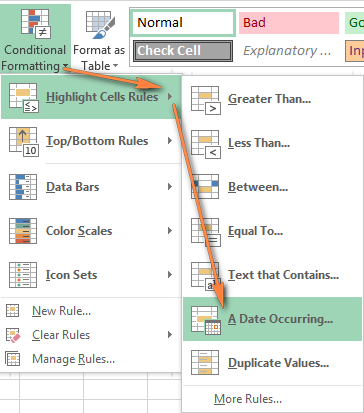
- ড্রপ-ডাউন থেকে তারিখ বিকল্পগুলির মধ্যে একটি নির্বাচন করুন উইন্ডোর বাম দিকের অংশে তালিকা, গত মাস থেকে পরের মাস পর্যন্ত।
- অবশেষে, পূর্বনির্ধারিত ফরম্যাটের একটি বেছে নিন অথবা -এ বিভিন্ন বিকল্প বেছে নিয়ে আপনার কাস্টম ফর্ম্যাট সেট আপ করুন। হরফ , সীমানা এবং পূর্ণ করুন ট্যাব। যদি এক্সেল স্ট্যান্ডার্ড প্যালেট না হয়বিলম্ব৷
- 30 দিনেরও বেশি আগে :
=TODAY()-$A2>30 - 30 থেকে 15 দিন আগে, অন্তর্ভুক্ত:
=AND(TODAY()-$A2>=15, TODAY()-$A2<=30) - 15 দিনেরও কম আগে:
=AND(TODAY()-$A2>=1, TODAY()-$A2<15) - 30 থেকে 15 দিনের মধ্যে, অন্তর্ভুক্ত:
=AND($A2-TODAY()>=15, $A2-TODAY()<=30) - 15 দিনেরও কম সময়ে:
=AND($A2-TODAY()>=1, $A2-TODAY()<15)
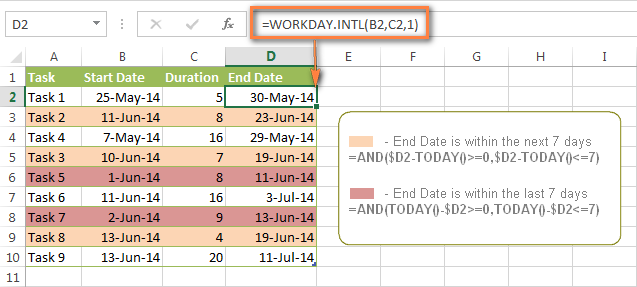
এখানে আরও কয়েকটি সূত্র উদাহরণ রয়েছে যা উপরের টেবিলে প্রয়োগ করা যেতে পারে:
=$D2
=$D2>TODAY() - সমস্ত ভবিষ্যতের তারিখগুলি হাইলাইট করে (অর্থাৎ বর্তমান তারিখের চেয়ে বড় তারিখগুলি)। আপনি আসন্ন ইভেন্টগুলি হাইলাইট করতে এটি ব্যবহার করতে পারেন৷
অবশ্যই, আপনার নির্দিষ্ট কাজের উপর নির্ভর করে, উপরের সূত্রগুলির অসীম পরিবর্তন হতে পারে৷ উদাহরণস্বরূপ:
=$D2-TODAY()>=6 - 6 বা তার বেশি দিনে হওয়া তারিখগুলিকে হাইলাইট করে৷
=$D2=TODAY()-14 - ঠিক 2 সপ্তাহ আগে ঘটে যাওয়া তারিখগুলিকে হাইলাইট করে৷
কীভাবে একটি তারিখের মধ্যে তারিখগুলিকে হাইলাইট করতে হয়৷ পরিসীমা
আপনার ওয়ার্কশীটে তারিখগুলির একটি দীর্ঘ তালিকা থাকলে, আপনি একটি নির্দিষ্ট তারিখের সীমার মধ্যে থাকা ঘর বা সারিগুলিকে হাইলাইট করতে চাইতে পারেন, যেমন দুটি প্রদত্ত তারিখের মধ্যে থাকা সমস্ত তারিখগুলিকে হাইলাইট করুন৷
আপনি আবার TODAY() ফাংশন ব্যবহার করে এই কাজটি পূরণ করতে পারেন। নীচের উদাহরণগুলিতে প্রদর্শিত হিসাবে আপনাকে আরও কিছুটা বিস্তৃত সূত্রগুলি তৈরি করতে হবে৷
গত তারিখগুলিকে হাইলাইট করার সূত্রগুলি
বর্তমান তারিখ এবং ভবিষ্যতের তারিখগুলি রঙিন নয় .
34>
বর্তমান তারিখ এবং কোনো অতীতের তারিখ রঙিন নয়।
<0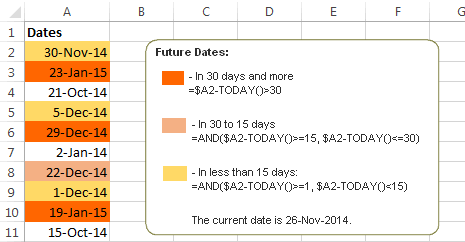 >>> কিভাবেব্যবধান এবং সময়ের ব্যবধানের ছায়া দিতে
>>> কিভাবেব্যবধান এবং সময়ের ব্যবধানের ছায়া দিতে এই শেষ উদাহরণে, আমরা আরেকটি এক্সেল তারিখ ফাংশন ব্যবহার করতে যাচ্ছি - DATEDIF(start_date, end_date, interval) । এই ফাংশনটি নির্দিষ্ট ব্যবধানের উপর ভিত্তি করে দুটি তারিখের মধ্যে পার্থক্য গণনা করে। এই টিউটোরিয়ালে আমরা যেভাবে আলোচনা করেছি তা অন্য সমস্ত ফাংশন থেকে আলাদা যে এটি আপনাকে মাস বা বছর উপেক্ষা করতে দেয় এবং শুধুমাত্র দিন বা মাসের মধ্যে পার্থক্য গণনা করতে দেয়, যেটি আপনি চয়ন করুন৷
দেখবেন না এটি কীভাবে আপনার জন্য কাজ করতে পারে? অন্যভাবে চিন্তা করুন... ধরুন আপনার কাছে আপনার পরিবারের সদস্য এবং বন্ধুদের জন্মদিনের তালিকা আছে। আপনি কি জানতে চান তাদের পরবর্তী জন্মদিন পর্যন্ত কত দিন আছে? তাছাড়া, আপনার বিবাহের বার্ষিকী এবং অন্যান্য ইভেন্টগুলি আপনি মিস করতে চান না পর্যন্ত ঠিক কত দিন বাকি আছে? সহজেই!
আপনার যে সূত্রটি প্রয়োজন তা হল (যেখানে A হল আপনার তারিখ কলাম):
=DATEDIF(TODAY(), DATE((YEAR(TODAY())+1), MONTH($A2), DAY($A2)), "yd")
এ "yd" ব্যবধানের ধরন সূত্রের শেষটি বছর উপেক্ষা করতে এবং শুধুমাত্র দিনের মধ্যে পার্থক্য গণনা করতে ব্যবহৃত হয়। উপলব্ধ ব্যবধান প্রকারের সম্পূর্ণ তালিকার জন্য, এখানে দেখুন৷
টিপ৷ আপনি যদি সেই জটিল সূত্রটি ভুলে যান বা ভুল জায়গায় থাকেন, তাহলে আপনি এর পরিবর্তে এই সাধারণটি ব্যবহার করতে পারেন: =365-DATEDIF($A2,TODAY(),"yd") । এটি ঠিক একই ফলাফল দেয়, শুধু মনে রাখবেন 365 কে 366 দিয়ে লিপ ইয়ারে প্রতিস্থাপন করতে হবে : )
এবং এখন চলুন একটি এক্সেল কন্ডিশনাল তৈরি করি বিন্যাস নিয়ম বিভিন্ন রং বিভিন্ন ফাঁক ছায়া গো. এই ক্ষেত্রে, এটি ব্যবহার করা আরও বোধগম্য করে তোলেপ্রতিটি পিরিয়ডের জন্য আলাদা নিয়ম তৈরি না করে এক্সেল কালার স্কেল।
নীচের স্ক্রিনশটটি এক্সেলে ফলাফল দেখায় - একটি গ্রেডিয়েন্ট 3-কালার স্কেল যার টিন্ট সবুজ থেকে লাল থেকে হলুদ।
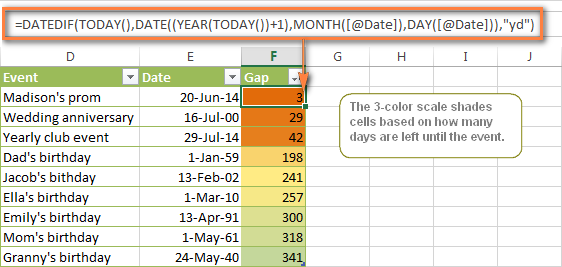
"আগামী জন্মদিন পর্যন্ত দিন" এক্সেল ওয়েব অ্যাপ
আমরা এই এক্সেল ওয়েব অ্যাপটি তৈরি করেছি আপনাকে উপরের সূত্রটি কার্যকরভাবে দেখানোর জন্য। শুধুমাত্র ১ম কলামে আপনার ইভেন্টগুলি লিখুন এবং ফলাফল নিয়ে পরীক্ষা করার জন্য ২য় কলামে সংশ্লিষ্ট তারিখগুলি পরিবর্তন করুন৷
দ্রষ্টব্য৷ এমবেডেড ওয়ার্কবুক দেখতে, অনুগ্রহ করে বিপণন কুকিজকে অনুমতি দিন৷
আপনি যদি এই ধরনের ইন্টারেক্টিভ এক্সেল স্প্রেডশীট তৈরি করতে জানতে আগ্রহী হন, তাহলে ওয়েব-ভিত্তিক এক্সেল স্প্রেডশীটগুলি কীভাবে তৈরি করবেন সে সম্পর্কে এই নিবন্ধটি দেখুন৷
আশা করি, এই নিবন্ধে আলোচনা করা তারিখগুলির জন্য অন্তত একটি এক্সেল শর্তসাপেক্ষ ফর্ম্যাট আপনার জন্য উপযোগী প্রমাণিত হয়েছে। আপনি যদি কিছু ভিন্ন টাস্কের সমাধান খুঁজছেন, তাহলে আপনাকে একটি মন্তব্য পোস্ট করতে স্বাগতম। পড়ার জন্য আপনাকে ধন্যবাদ!
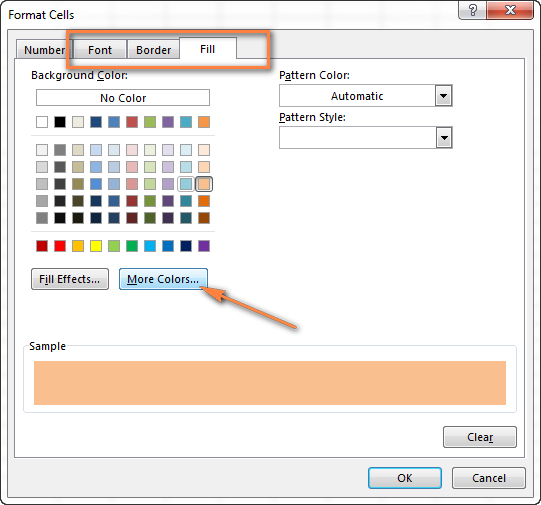
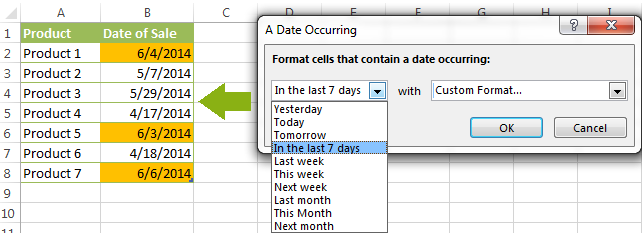
তবে, এই দ্রুত এবং সোজা উপায়ে দুটি উল্লেখযোগ্য সীমাবদ্ধতা রয়েছে - 1) এটি শুধুমাত্র নির্বাচিত কক্ষগুলির জন্য কাজ করে এবং 2) শর্তসাপেক্ষ বিন্যাস সর্বদা ভিত্তিক প্রয়োগ করা হয় বর্তমান তারিখে।
তারিখগুলির জন্য এক্সেল শর্তসাপেক্ষ বিন্যাস সূত্র
যদি আপনি সেল বা সম্পূর্ণ সারিগুলিকে হাইলাইট করতে চান অন্য কক্ষের একটি তারিখের উপর ভিত্তি করে , অথবা এর জন্য নিয়ম তৈরি করুন বৃহত্তর সময়ের ব্যবধান (অর্থাৎ বর্তমান তারিখ থেকে এক মাসের বেশি), আপনাকে একটি সূত্রের উপর ভিত্তি করে আপনার নিজস্ব শর্তাধীন বিন্যাস নিয়ম তৈরি করতে হবে। নীচে আপনি তারিখগুলির জন্য আমার প্রিয় এক্সেল শর্তসাপেক্ষ বিন্যাসের কয়েকটি উদাহরণ পাবেন৷
এক্সেল-এ উইকএন্ডগুলি কীভাবে হাইলাইট করবেন
দুঃখের বিষয়, মাইক্রোসফ্ট এক্সেলের আউটলুকের মতো বিল্ট-ইন ক্যালেন্ডার নেই৷ আচ্ছা, আসুন দেখি কিভাবে আপনি খুব অল্প পরিশ্রমে আপনার নিজস্ব স্বয়ংক্রিয় ক্যালেন্ডার তৈরি করতে পারেন৷
আপনার এক্সেল ক্যালেন্ডার ডিজাইন করার সময়, আপনি সপ্তাহের দিনগুলি প্রদর্শন করতে =DATE(বছর,মাস,তারিখ) ফাংশনটি ব্যবহার করতে পারেন৷ . আপনার স্প্রেডশীটের কোথাও কেবল বছর এবং মাসের সংখ্যা লিখুন এবং সূত্রে সেই ঘরগুলি উল্লেখ করুন। অবশ্যই, আপনি সরাসরি সূত্রে সংখ্যা টাইপ করতে পারেন, কিন্তু এটি খুব কার্যকর পদ্ধতি নয় কারণ আপনাকে প্রতি মাসের জন্য সূত্র সামঞ্জস্য করতে হবে৷
নীচের স্ক্রিনশটটি দেখায়কার্যরত DATE ফাংশন। আমি ফর্মুলা =DATE($B$2,$B$1,B$4) ব্যবহার করেছি যা 5 নং সারি জুড়ে কপি করা হয়েছে।
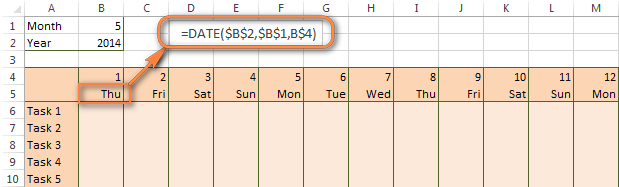
টিপ। আপনি যদি উপরের চিত্রের মতো সপ্তাহের দিনগুলি প্রদর্শন করতে চান তবে সূত্র সহ ঘরগুলি নির্বাচন করুন (আমাদের ক্ষেত্রে সারি 5), ডান-ক্লিক করুন এবং ফরম্যাট সেল…> নম্বর > কাস্টম । টাইপ এর অধীনে ড্রপ-ডাউন তালিকা থেকে, যথাক্রমে পুরো দিনের নাম বা সংক্ষিপ্ত নামগুলি দেখাতে dddd বা ddd নির্বাচন করুন।
আপনার এক্সেল ক্যালেন্ডার প্রায় শেষ, এবং আপনাকে শুধুমাত্র সপ্তাহান্তের রঙ পরিবর্তন করতে হবে। স্বাভাবিকভাবেই, আপনি ম্যানুয়ালি কোষগুলিকে রঙ করতে যাচ্ছেন না। WEEKDAY সূত্রের উপর ভিত্তি করে একটি শর্তসাপেক্ষ ফর্ম্যাটিং নিয়ম তৈরি করে আমরা সপ্তাহান্তে স্বয়ংক্রিয়ভাবে এক্সেল ফর্ম্যাট করব।
- আপনি আপনার এক্সেল ক্যালেন্ডার নির্বাচন করে শুরু করুন যেখানে আপনি সপ্তাহান্তে ছায়া দিতে চান। . আমাদের ক্ষেত্রে, এটি হল $B$4:$AE$10 পরিসর। এই উদাহরণে 1ম তারিখ কলাম - কলাম B দিয়ে নির্বাচন শুরু করতে ভুলবেন না।
- হোম ট্যাবে, শর্তাধীন বিন্যাস মেনু > নতুন নিয়ম ।
- উপরে লিঙ্ক করা গাইডে ব্যাখ্যা করা একটি সূত্রের উপর ভিত্তি করে একটি নতুন শর্তসাপেক্ষ বিন্যাস নিয়ম তৈরি করুন।
- " ফরম্যাট মান যেখানে এই সূত্রটি সত্য"-এ বাক্সে, নিম্নলিখিত WEEKDAY সূত্রটি প্রবেশ করান যা নির্ধারণ করবে কোন ঘর শনিবার এবং রবিবার:
=WEEKDAY(B$5,2)>5 - ফরম্যাট… বোতামে ক্লিক করুন এবং স্যুইচ করে আপনার কাস্টম ফর্ম্যাট সেট আপ করুন ফন্ট , বর্ডার এবং ফিল ট্যাবগুলির মধ্যে এবং বিভিন্ন ফর্ম্যাটিং বিকল্পগুলির সাথে বাজানো। হয়ে গেলে, নিয়মের পূর্বরূপ দেখতে ঠিক আছে বোতামে ক্লিক করুন।
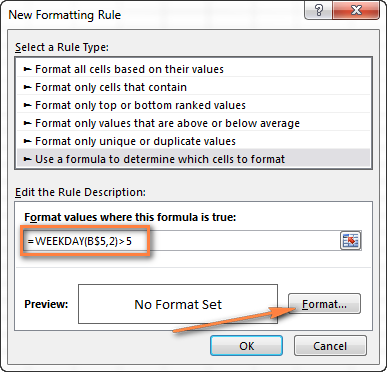
এখন, আমাকে সংক্ষেপে WEEKDAY(serial_number,[return_type]) সূত্রটি ব্যাখ্যা করতে দিন যাতে আপনি দ্রুত করতে পারেন। আপনার নিজের স্প্রেডশীটের জন্য এটি সামঞ্জস্য করুন৷
-
serial_numberপ্যারামিটারটি আপনি যে তারিখটি খুঁজে বের করার চেষ্টা করছেন তা উপস্থাপন করে৷ আপনি তারিখ সহ আপনার প্রথম কক্ষের একটি রেফারেন্স লিখুন, আমাদের ক্ষেত্রে B$5৷ -
[return_type]প্যারামিটার সপ্তাহের ধরন নির্ধারণ করে (বর্গাকার বন্ধনী বোঝায় যে এটি ঐচ্ছিক)৷ আপনি সোমবার (1) থেকে রবিবার (7) এক সপ্তাহের জন্য রিটার্ন টাইপ হিসাবে 2 লিখুন। আপনি এখানে উপলব্ধ রিটার্ন ধরনের সম্পূর্ণ তালিকা খুঁজে পেতে পারেন। - অবশেষে, আপনি শুধুমাত্র শনিবার (6) এবং রবিবার (7) হাইলাইট করতে >5 লিখুন।
নীচের স্ক্রিনশট এক্সেল 2013-এ ফলাফল প্রদর্শন করে - সপ্তাহান্তে লাল রঙে হাইলাইট করা হয়।
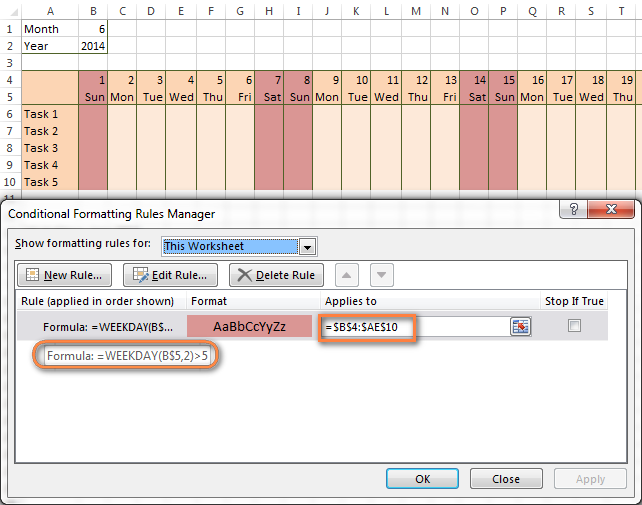
টিপস:
- যদি আপনি আপনার কোম্পানিতে অ-মানক সপ্তাহান্ত আছে, যেমন শুক্রবার এবং শনিবার, তাহলে আপনাকে সূত্রটি পরিবর্তন করতে হবে যাতে এটি রবিবার (1) থেকে গণনা শুরু করে এবং দিন 6 (শুক্রবার) এবং 7 (শনিবার) -
WEEKDAY(B$5,1)>5হাইলাইট করে৷ - যদি আপনি একটি অনুভূমিক ( ল্যান্ডস্কেপ) ক্যালেন্ডার, সেল রেফারেন্সে একটি আপেক্ষিক কলাম ($ ছাড়া) এবং পরম সারি ($ সহ) ব্যবহার করুন কারণ আপনার সারিটির রেফারেন্স লক করা উচিত - উপরের উদাহরণে এটি সারি 5, তাই আমরা B$5 প্রবেশ করেছি। কিন্তু আপনি যদি একটি ডিজাইন করছেনউল্লম্ব অভিযোজনে ক্যালেন্ডার, আপনার উল্টোটা করা উচিত, যেমন একটি পরম কলাম এবং আপেক্ষিক সারি ব্যবহার করুন, যেমন $B5 আপনি নীচের স্ক্রিনশটটিতে দেখতে পাচ্ছেন:
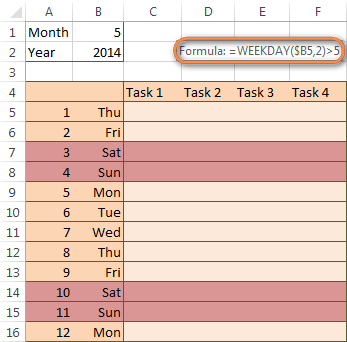
এক্সেলে ছুটির দিনগুলি কীভাবে হাইলাইট করবেন
আপনার এক্সেল ক্যালেন্ডার আরও উন্নত করতে, আপনি করতে পারেন পাশাপাশি ছায়া গো সরকারি ছুটির দিন। এটি করার জন্য, আপনাকে একই বা অন্য কোনো স্প্রেডশীটে যে ছুটির দিনগুলি হাইলাইট করতে চান তা তালিকাভুক্ত করতে হবে৷
উদাহরণস্বরূপ, আমি কলাম A ($A$14:$A$17) তে নিম্নলিখিত ছুটির দিনগুলি যোগ করেছি ) অবশ্যই, এগুলি সবই প্রকৃত সরকারি ছুটির দিন নয়, তবে তারা প্রদর্শনের উদ্দেশ্যে করবে : )
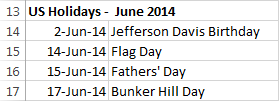
আবার, আপনি শর্তাধীন বিন্যাস > নতুন নিয়ম । ছুটির ক্ষেত্রে, আপনি MATCH অথবা COUNTIF ফাংশন ব্যবহার করতে যাচ্ছেন:
-
=COUNTIF($A$14:$A$17,B$5)>0 -
=MATCH(B$5,$A$14:$A$17,0)
দ্রষ্টব্য। আপনি যদি ছুটির জন্য একটি ভিন্ন রঙ বেছে নিয়ে থাকেন, তাহলে আপনাকে শর্তগত বিন্যাস > নিয়মগুলি পরিচালনা করুন…
নিম্নলিখিত চিত্রটি এক্সেল 2013-এ ফলাফল দেখায়:
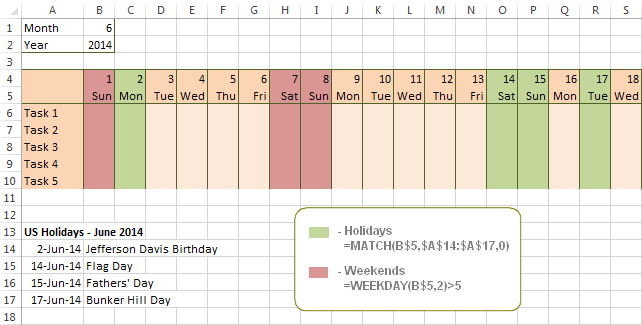
যখন একটি মান তারিখে পরিবর্তিত হয় তখন শর্তসাপেক্ষে একটি সেল ফর্ম্যাট করা হয়
শর্তসাপেক্ষে একটি সেল ফর্ম্যাট করা একটি বড় সমস্যা নয় যখন সেই সেল বা একই সারিতে থাকা অন্য কোনও কক্ষে তারিখ যোগ করা হয় যতক্ষণ না অন্য কোনও মান প্রকার অনুমোদিত না হয়৷ এই ক্ষেত্রে, আপনি নন-ব্রাঙ্ক হাইলাইট করার জন্য সহজভাবে একটি সূত্র ব্যবহার করতে পারেন, যেমন এক্সেল শর্তসাপেক্ষ সূত্রে বর্ণিত হয়েছেফাঁকা এবং অ-শূন্য। কিন্তু যদি সেই কোষগুলির ইতিমধ্যে কিছু মান থাকে, যেমন পাঠ্য, এবং আপনি যখন পাঠ্য তারিখে পরিবর্তন করা হয় তখন আপনি পটভূমির রঙ পরিবর্তন করতে চান?
টাস্কটি কিছুটা জটিল মনে হতে পারে, তবে সমাধানটি খুব সহজ।
- প্রথম বন্ধ , আপনাকে আপনার তারিখের বিন্যাস কোড নির্ধারণ করতে হবে। এখানে কয়েকটি উদাহরণ দেওয়া হল:
- D1: dd-mmm-yy বা d-mmm-yy
- D2: dd-mmm বা d-mmm
- D3: mmm -yy
- D4: mm/dd/yy বা m/d/yy বা m/d/yy h:mm
আপনি এখানে তারিখ কোডগুলির সম্পূর্ণ তালিকা পেতে পারেন নিবন্ধ।
- একটি কলাম নির্বাচন করুন যেখানে আপনি ঘরের রঙ পরিবর্তন করতে চান বা সারি হাইলাইট করতে চাইলে পুরো টেবিলটি পরিবর্তন করতে চান।
- এবং এখন একটি ব্যবহার করে একটি শর্তসাপেক্ষ বিন্যাস নিয়ম তৈরি করুন এই সূত্রের অনুরূপ:
=CELL("format",$A2)="D1"। সূত্রে, A হল তারিখ সহ কলাম এবং D1 হল তারিখ বিন্যাস।যদি আপনার টেবিলে 2 বা তার বেশি ফরম্যাটে তারিখ থাকে, তাহলে OR অপারেটর ব্যবহার করুন, যেমন
=OR(cell("format", $A2)="D1", cell("format",$A2)="D2", cell("format", $A2)="D3")নিচের স্ক্রিনশটটি তারিখগুলির জন্য এই ধরনের শর্তসাপেক্ষ ফর্ম্যাটিং নিয়মের ফলাফল প্রদর্শন করে৷
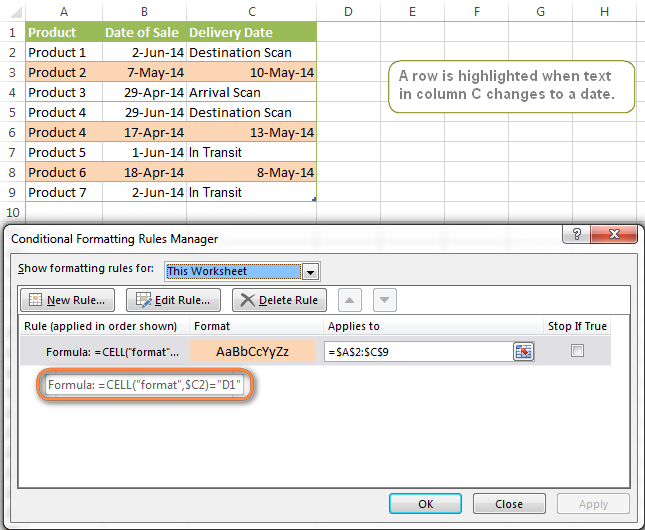
কীভাবে একটি নির্দিষ্ট উপর ভিত্তি করে সারি হাইলাইট করবেন একটি নির্দিষ্ট কলামে তারিখ
ধরুন, আপনার কাছে একটি বড় এক্সেল স্প্রেডশীট রয়েছে যাতে দুটি তারিখ কলাম (B এবং C) রয়েছে। আপনি প্রতিটি সারি হাইলাইট করতে চান যার একটি নির্দিষ্ট তারিখ আছে, বলুন 13-মে-14, কলাম সি-তে।
একটি নির্দিষ্ট তারিখে এক্সেল শর্তসাপেক্ষ বিন্যাস প্রয়োগ করতে, আপনাকে এর সংখ্যাসূচক মান<খুঁজে বের করতে হবে 3> প্রথম। আপনি সম্ভবতজেনে রাখুন, Microsoft Excel তারিখগুলিকে ক্রমিক ক্রমিক নম্বর হিসাবে সংরক্ষণ করে, যা 1 জানুয়ারী, 1900 থেকে শুরু হয়। সুতরাং, 1-Jan-1900 1 হিসাবে, 2-Jan-1900 হিসাবে 2... এবং 13-মে-14 হিসাবে 41772 হিসাবে সংরক্ষিত হয়৷
তারিখের নম্বর খুঁজতে, ঘরে ডান-ক্লিক করুন, সেল ফর্ম্যাট করুন > নম্বর এবং সাধারণ বিন্যাস নির্বাচন করুন। আপনি যে নম্বরটি দেখছেন তা লিখুন এবং বাতিল করুন ক্লিক করুন কারণ আপনি সত্যিই তারিখের বিন্যাস পরিবর্তন করতে চান না।

এটি আসলে ছিল প্রধান কাজ করুন এবং এখন আপনাকে এই খুব সহজ সূত্রের সাথে সম্পূর্ণ টেবিলের জন্য একটি শর্তসাপেক্ষ ফর্ম্যাটিং নিয়ম তৈরি করতে হবে: =$C2=41772 । সূত্রটি বোঝায় যে আপনার টেবিলে হেডার রয়েছে এবং সারি 2 হল ডেটা সহ আপনার প্রথম সারি৷
একটি বিকল্প উপায় হল DATEVALUE সূত্রটি ব্যবহার করা যা তারিখটিকে সংখ্যা বিন্যাসে রূপান্তরিত করে যা এটি সংরক্ষণ করা হয়, যেমন =$C2=DATEVALUE("5/13/2014")
আপনি যে সূত্রটিই ব্যবহার করুন না কেন, এটি একই প্রভাব ফেলবে:
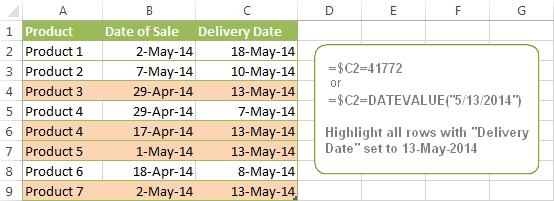
শর্তসাপেক্ষে বর্তমান তারিখের উপর ভিত্তি করে এক্সেলে তারিখগুলি ফর্ম্যাট করুন
আপনি সম্ভবত জানেন যে Microsoft Excel বর্তমান তারিখের উপর ভিত্তি করে বিভিন্ন গণনার জন্য TODAY() ফাংশন প্রদান করে। এক্সেলে শর্তসাপেক্ষে তারিখ বিন্যাস করার জন্য আপনি কীভাবে এটি ব্যবহার করতে পারেন তার কয়েকটি উদাহরণ এখানে দেওয়া হল।
উদাহরণ 1. তারিখগুলিকে হাইলাইট করুন সমান, আজকের থেকে বেশি বা কম
শর্তগতভাবে সেল ফর্ম্যাট করতে বা আজকের তারিখের উপর ভিত্তি করে সম্পূর্ণ সারি, আপনি আজকের ফাংশনটি নিম্নরূপ ব্যবহার করেন:
আজকের সমান: =$B2=TODAY()
আজকের থেকে বেশি: =$B2>TODAY()
আজকের থেকে কম: =$B2
নিচের স্ক্রিনশটটি উপরের নিয়মগুলিকে কার্যত দেখায়৷ অনুগ্রহ করে মনে রাখবেন, টুডে লেখার মুহুর্তে ছিল 12-জুন-2014৷
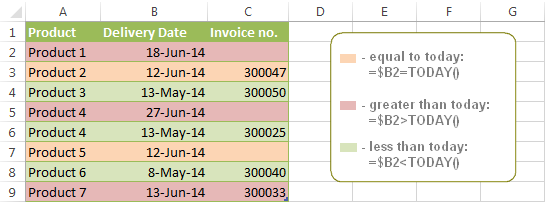
উদাহরণ 2. শর্তসাপেক্ষে বিভিন্ন শর্তের উপর ভিত্তি করে এক্সেলে তারিখগুলি ফর্ম্যাট করুন
এ একটি অনুরূপ ফ্যাশন, আপনি আরও জটিল পরিস্থিতি পরিচালনা করতে অন্যান্য এক্সেল ফাংশনগুলির সাথে একত্রে টুডে ফাংশন ব্যবহার করতে পারেন। উদাহরণস্বরূপ, আপনি আপনার Excel শর্তসাপেক্ষ ফর্ম্যাটিং তারিখের সূত্রটি চালান কলামে রঙ করতে চাইতে পারেন যখন ডেলিভারির তারিখ আজকের সমান বা তার চেয়ে বেশি কিন্তু আপনি যখন প্রবেশ করেন তখন ফর্ম্যাটিংটি অদৃশ্য হয়ে যায় চালান নম্বর।
এই কাজের জন্য, আপনাকে নিম্নলিখিত সূত্র সহ একটি অতিরিক্ত কলামের প্রয়োজন হবে (যেখানে E হল আপনার ডেলিভারি কলাম এবং F হল ইনভয়েস কলাম):
=IF(E2>=TODAY(),IF(F2="", 1, 0), 0)
যদি ডেলিভারির তারিখ বর্তমান তারিখের চেয়ে বেশি বা সমান হয় এবং ইনভয়েস কলামে কোনো সংখ্যা না থাকে, তাহলে সূত্রটি 1 প্রদান করে, অন্যথায় এটি 0।
এর পর আপনি ইনভয়েস কলামের জন্য ফর্মুলা =$G2=1 সহ একটি সাধারণ শর্তসাপেক্ষ ফর্ম্যাটিং নিয়ম তৈরি করুন যেখানে G হল আপনার অতিরিক্ত কলাম। অবশ্যই, আপনি পরে এই কলামটি লুকিয়ে রাখতে সক্ষম হবেন৷
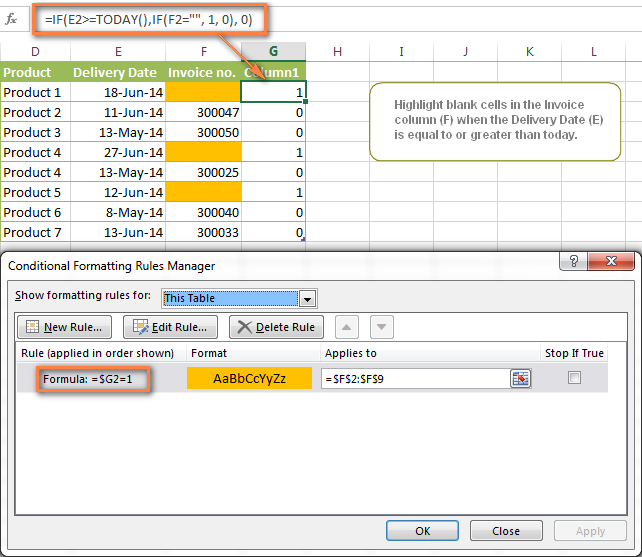
উদাহরণ 3. আসন্ন তারিখ এবং বিলম্ব হাইলাইট করুন
ধরুন আপনার এক্সেলে একটি প্রকল্পের সময়সূচী আছে যে কাজগুলি, তাদের শুরুর তারিখ এবং সময়কাল তালিকাভুক্ত করে৷ আপনি কি চান শেষ আছেপ্রতিটি কাজের জন্য তারিখ স্বয়ংক্রিয়ভাবে গণনা করা হয়। একটি অতিরিক্ত চ্যালেঞ্জ হল যে সূত্রটি সপ্তাহান্তে বিবেচনা করা উচিত। উদাহরণস্বরূপ, যদি শুরুর তারিখ 13-জুন-2014 হয় এবং কাজের দিনের সংখ্যা (সময়কাল) 2 হয়, তাহলে শেষ তারিখটি 17-জুন-2014 হিসাবে আসা উচিত, কারণ 14-জুন এবং 15-জুন শনিবার এবং রবিবার .
এটি করার জন্য, আমরা WORKDAY.INTL(start_date,days,[weekend],[holidays]) ফাংশনটি ব্যবহার করব, আরও সঠিকভাবে =WORKDAY.INTL(B2,C2,1) ।
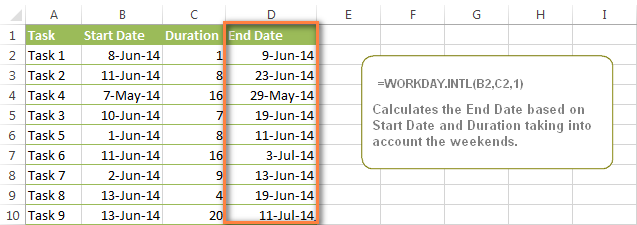
সূত্রে, আমরা 1কে তৃতীয় প্যারামিটার হিসেবে লিখি। শনিবার এবং রবিবার ছুটির দিন হিসাবে নির্দেশ করে। আপনি অন্য মান ব্যবহার করতে পারেন যদি আপনার সপ্তাহান্তে ভিন্ন হয়, বলুন, শুক্র এবং শনি। সপ্তাহান্তের মানগুলির সম্পূর্ণ তালিকা এখানে উপলব্ধ। ঐচ্ছিকভাবে, আপনি 4র্থ প্যারামিটার [ছুটির দিন] ব্যবহার করতে পারেন, যেটি তারিখের একটি সেট (কোষের পরিসর) যা কার্যদিবসের ক্যালেন্ডার থেকে বাদ দেওয়া উচিত।
এবং পরিশেষে, আপনি সারিগুলির উপর নির্ভর করে হাইলাইট করতে চাইতে পারেন সময়সীমা কত দূরে। উদাহরণস্বরূপ, নিম্নলিখিত 2টি সূত্রের উপর ভিত্তি করে শর্তসাপেক্ষ বিন্যাসকরণের নিয়মগুলি যথাক্রমে আসন্ন এবং সাম্প্রতিক শেষ তারিখগুলিকে হাইলাইট করে:
-
=AND($D2-TODAY()>=0,$D2-TODAY()<=7)- সমস্ত সারি হাইলাইট করুন যেখানে শেষ তারিখ (কলাম D) এর মধ্যে রয়েছে পরবর্তী 7 দিন । আসন্ন মেয়াদ শেষ হওয়ার তারিখ বা অর্থপ্রদান ট্র্যাক করার ক্ষেত্রে এই সূত্রটি সত্যিই কার্যকর। -
=AND(TODAY()-$D2>=0,TODAY()-$D2<=7)- সমস্ত সারি হাইলাইট করুন যেখানে শেষ তারিখ (কলাম D) গত 7 দিনের মধ্যে রয়েছে। আপনি সর্বশেষ ওভারডি পেমেন্ট এবং অন্যান্য ট্র্যাক করতে এই সূত্রটি ব্যবহার করতে পারেন

